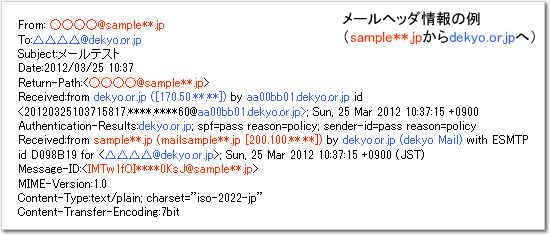Q.メールヘッダ情報
Answer
そのメールがどのような経路で送られてきたのかを記録した、メールに付与されるデータです。
使用しているメールソフトやメールサーバによって表示される項目は異なりますが、
一般的に以下のような情報が表示されます。
● 送信元(From)や送信先(to)のメールアドレス
● メールが送信された時刻(Date)
● メールが配送されたルート(Received)
● メールの返信先(Reply-To)やメール配信エラーの際の差し戻し先(Return-Path)
● 電子メールの識別番号(Message-ID)
● 送信元の使用メールソフト(X-Mailer:)
● 送信ドメイン認証結果(Received-SPF、Authentication-Results)
不具合が疑われる場合や調査に際して、受信時のメールヘッダ情報を提供いただく場合が
ございます。
その際はご協力をいただければ幸いです。
ヘッダー情報の確認方法:例
Gmail
1.ヘッダーを確認するメールを開きます。
2.返信アイコン 返信 の横にあるその他アイコン
その他 次の操作 [メッセージのソースを表示] をクリックします。
3.ページ上のテキストをコピーします。
Gmailヘルプ:完全なヘッダーからメールの経路を確認する
iCloud.com
1.iCloud.comの「メール」で、メッセージを選択します。
2.「返信、全員に返信、転送」ボタンをクリックしてから、
「すべてのヘッダを表示」をクリックします。
iCloudユーザガイド:iCloud.comの「メール」ですべてのメールヘッダを表示する
Outlook
1.メール メッセージをダブルクリックして、閲覧ウィンドウの外部で開きます。
2.[ファイルとプロパティ]>クリックします。
3.ヘッダー情報が [インターネット ヘッダー] ボックスに表示されます。
Microsoftサポート:Outlook でインターネット メッセージヘッダーを表示する
※バージョンや環境による異なる場合があります。
※受信メーラーにより操作が異なりますため、詳細や不明点は環境提供元にご確認をお願いします。
#ヘッダ情報 #メールヘッダー
お客様の問題を解決できましたか?
はい
いいえ
ご不明な点がございましたら、
右記フォームよりお問い合わせください。